サイズ:
※オフィスプリンターでの実寸出力は、フチの印刷が切れる恐れがあります。フチなし全面印刷または縮小印刷などの調整をしてください。
※オフィスプリンター用データは拡大・縮小印刷をしてお使い頂けますが、画像の解像度・文字の大きさが適正かご確認のうえご使用ください。
フォルダでのメール管理の問題を解決!
多くのメールサービスでは、受信したメールを整理するための機能として「フォルダ」を用意しています。
パソコンでファイルを扱うときと同様、まずフォルダを作成し、その中にメールを保存するという形です。
ただ、こうしたメールの管理では受信したメールを1つのフォルダにだけ入れることになるため、たとえば「A」というフォルダと「B」というフォルダのどちらにも該当するメールがあった場合、どちらのフォルダに入れるかを悩むことになってしまうでしょう。
こうした課題を解決するため、Gmailではフォルダではなく「ラベル」と呼ばれる機能を提供しています。
1通のメールに複数のラベルを割り当て可能
ラベルはそれぞれのメールに割り当てることができる分類(カテゴリ)であり、1つのメールに対して複数のラベルを割り当てられます。
このため、たとえば仕事の取引先から送られてきた、あるプロジェクトに関するメールに対し、「取引先」と「プロジェクト」の両方のラベルを割り当てるといったことが可能です。
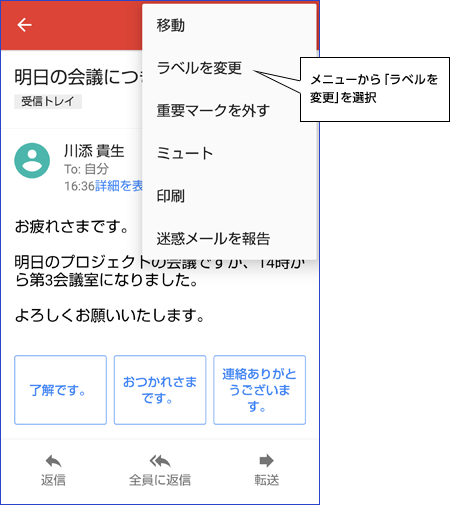
受信したメールにラベルを付ける
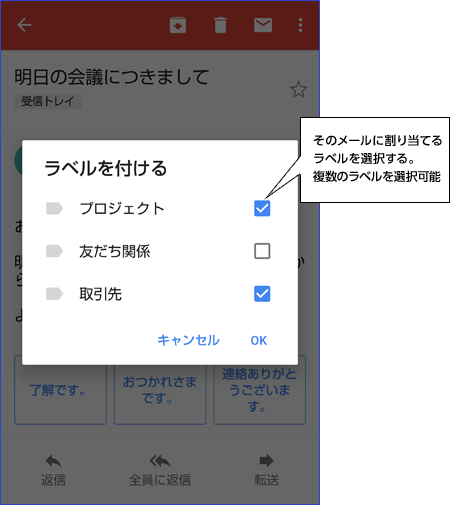
割り当てるラベルを選択
ただラベルはパソコンでしか作成できません。
まずパソコンのWebブラウザでGmailにログインし、設定画面の「ラベル」で新しいラベルを作成しましょう。
こうしてラベルを作成しておけば、AndroidのGmailアプリで各々のメールにそのラベルを割り当てられるようになります。
またパソコンでGmailにアクセスすれば、特定の条件に合致したメールに自動的に指定したラベルを付加する、といった設定も行えます。
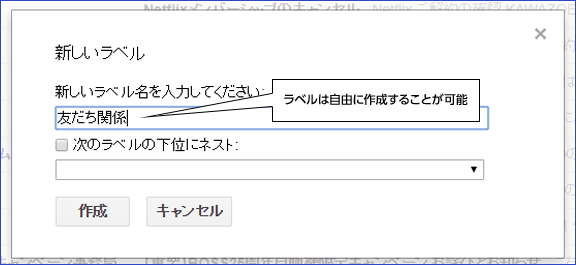
パソコンでのラベル作成画面